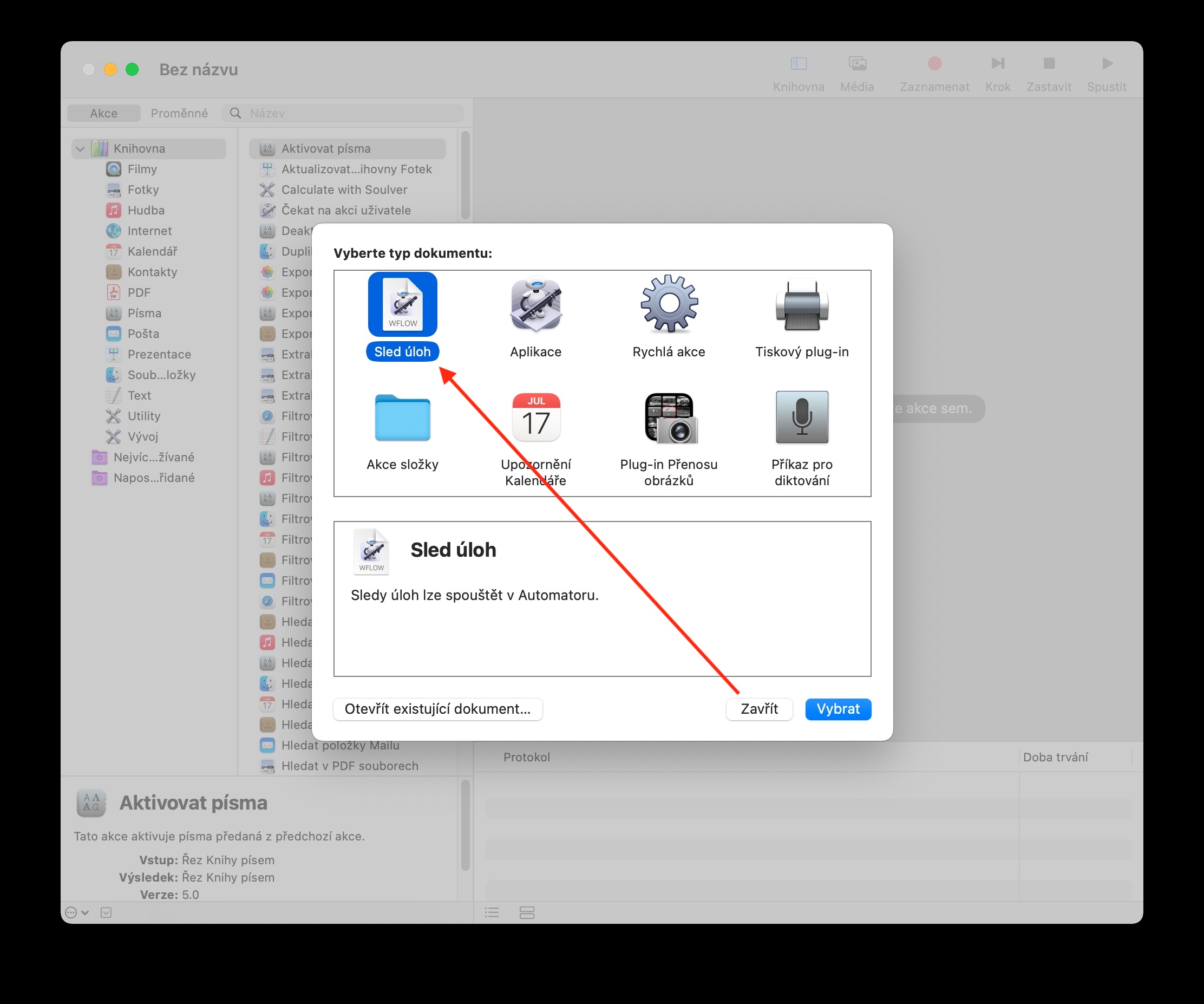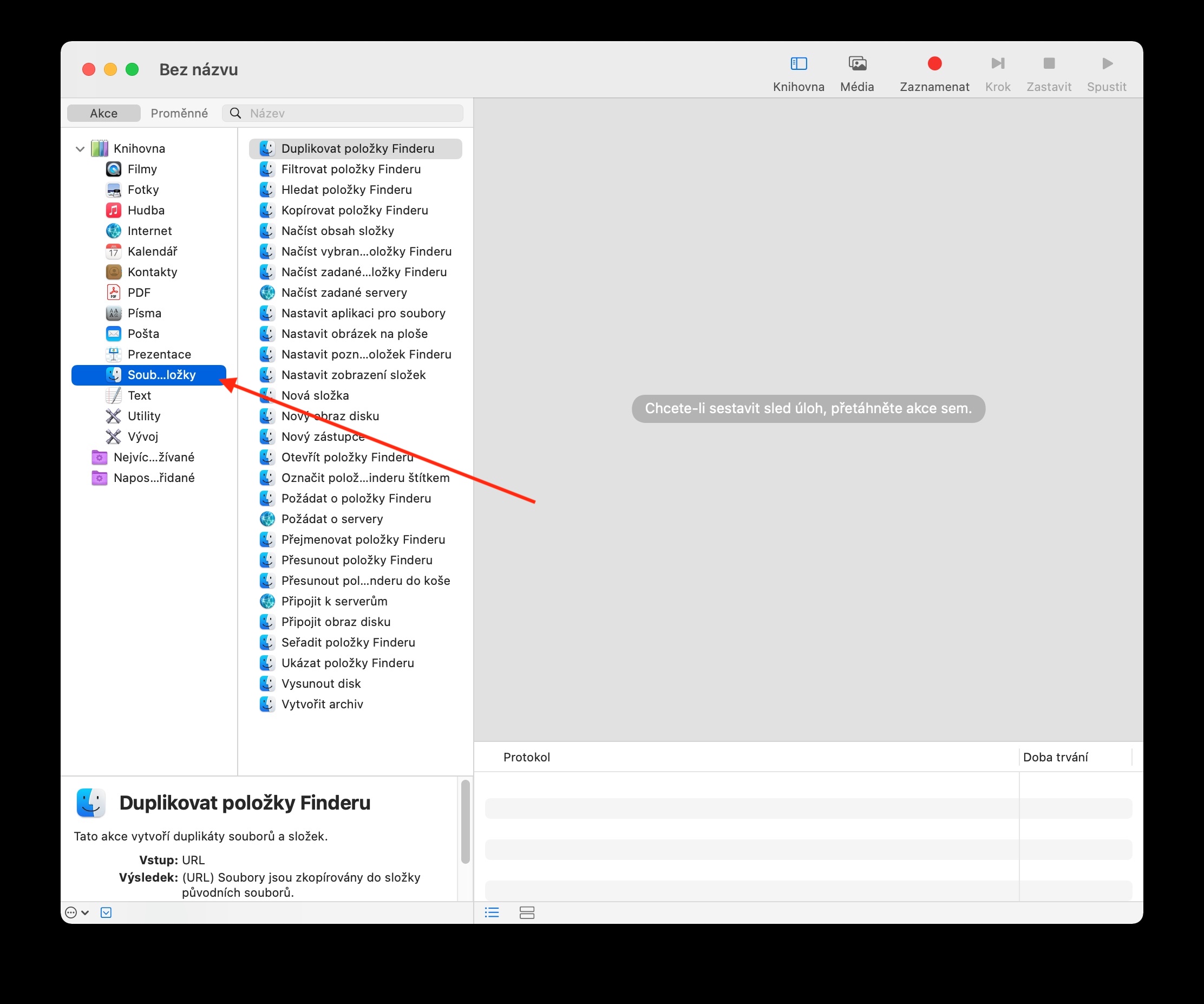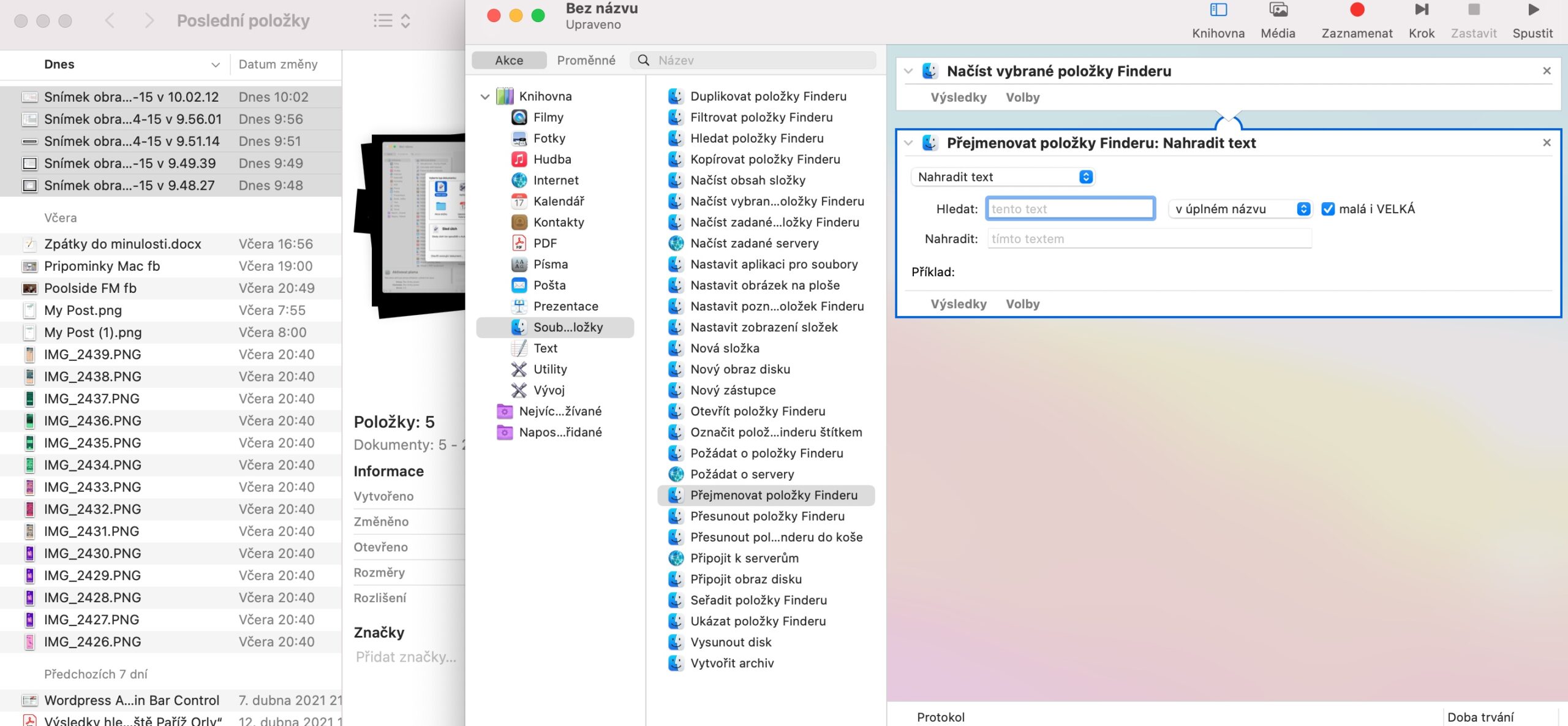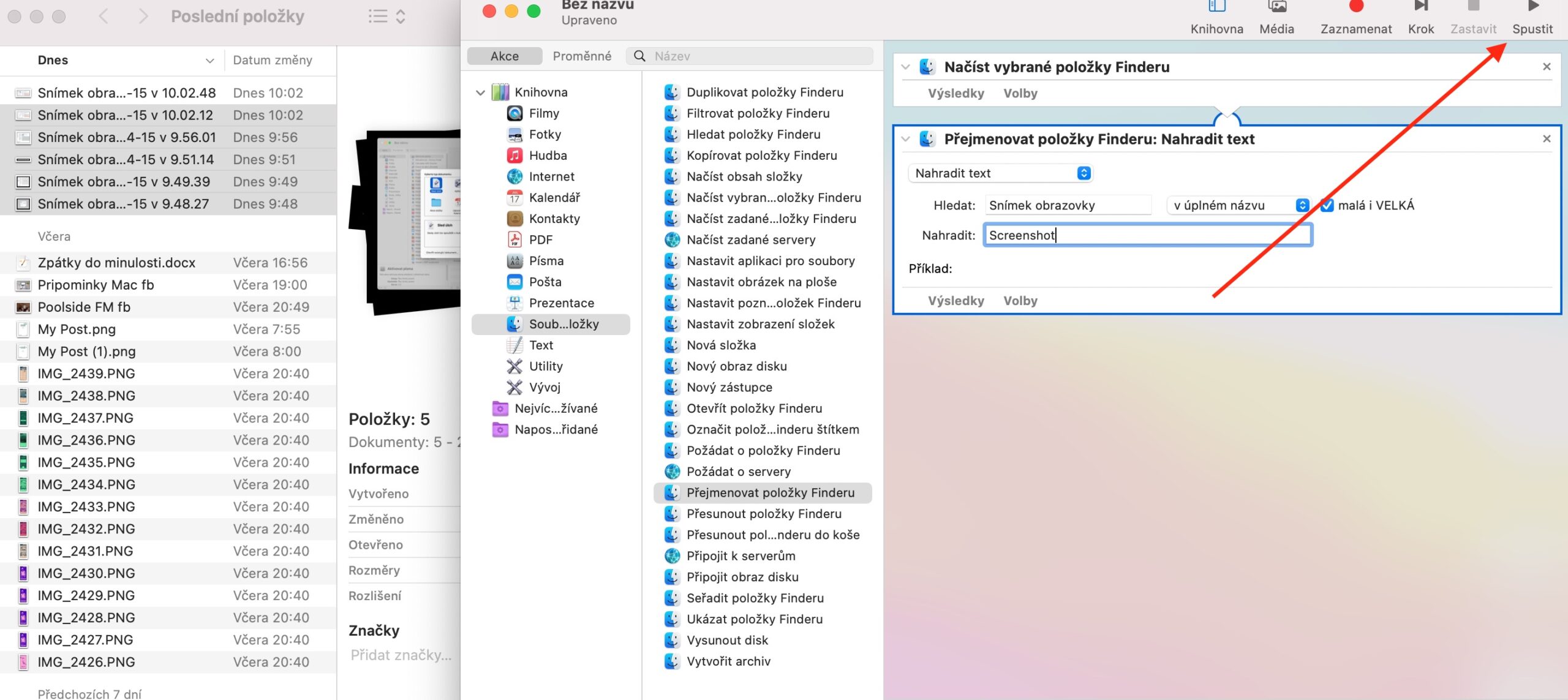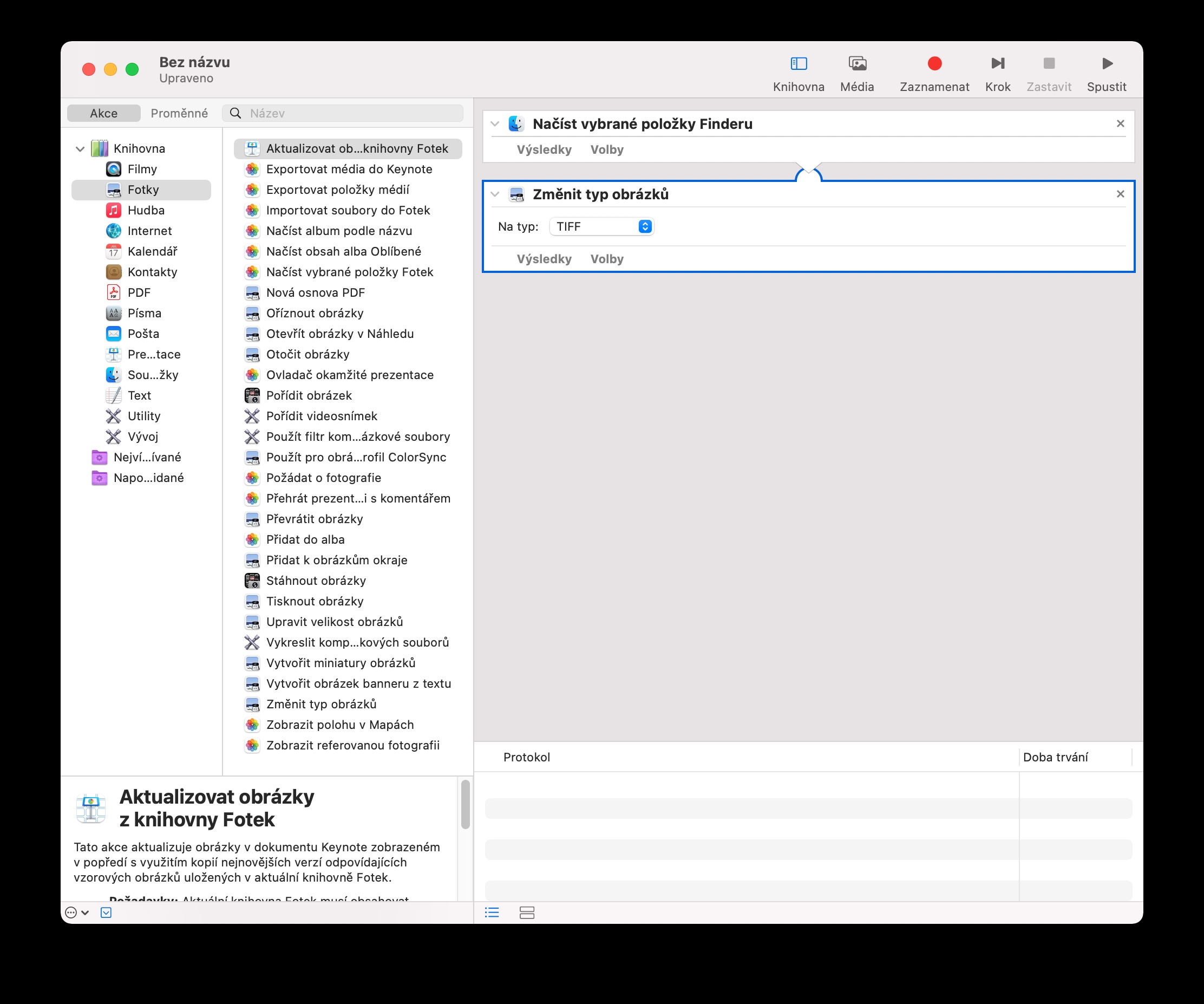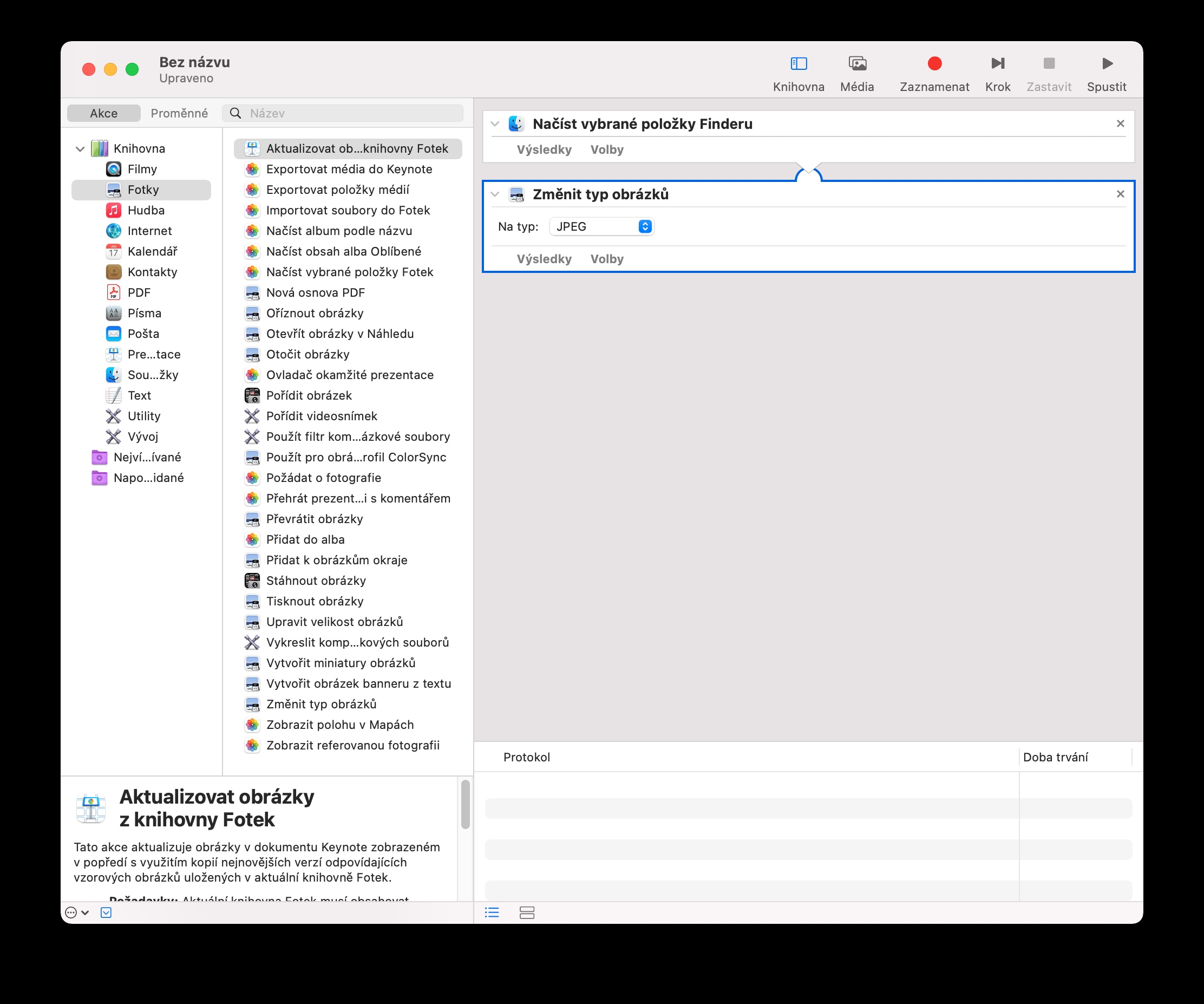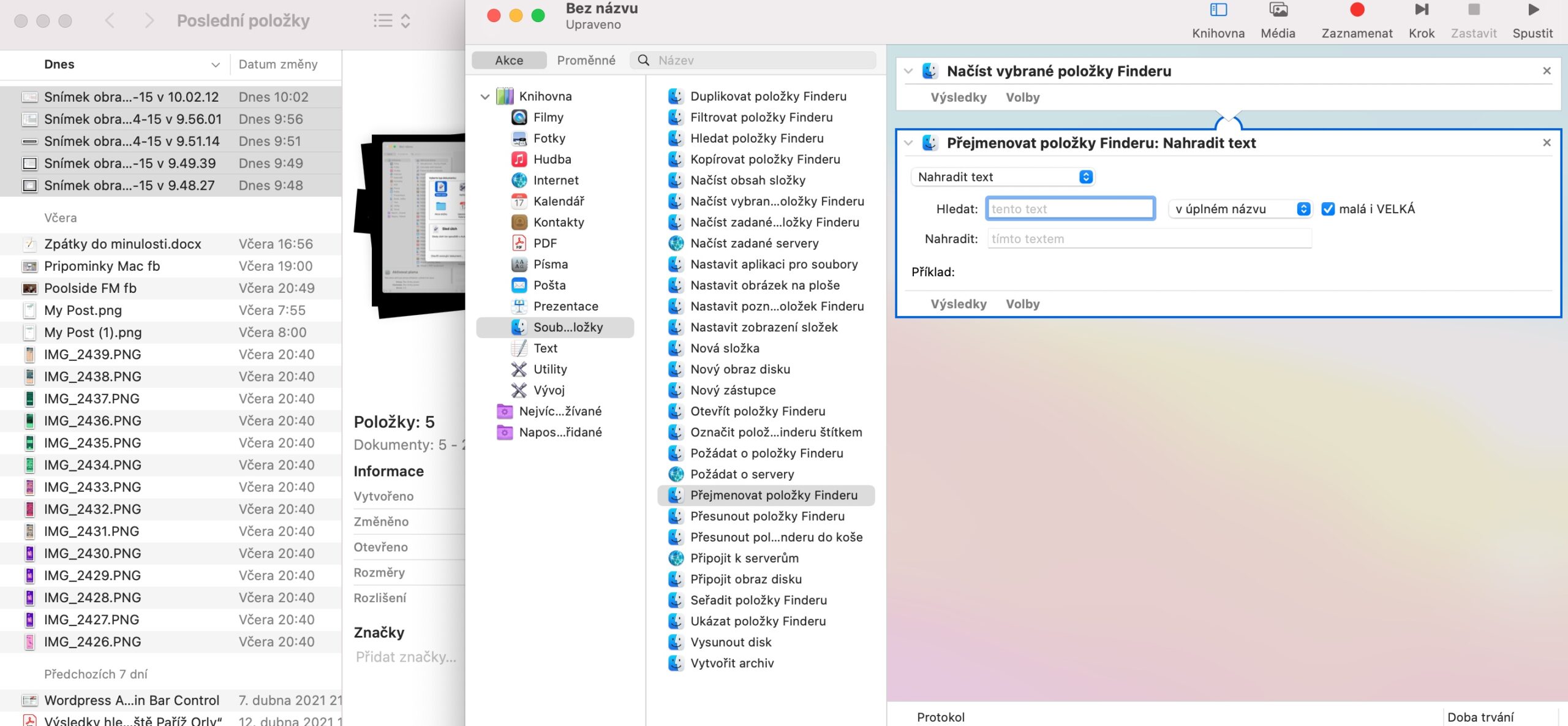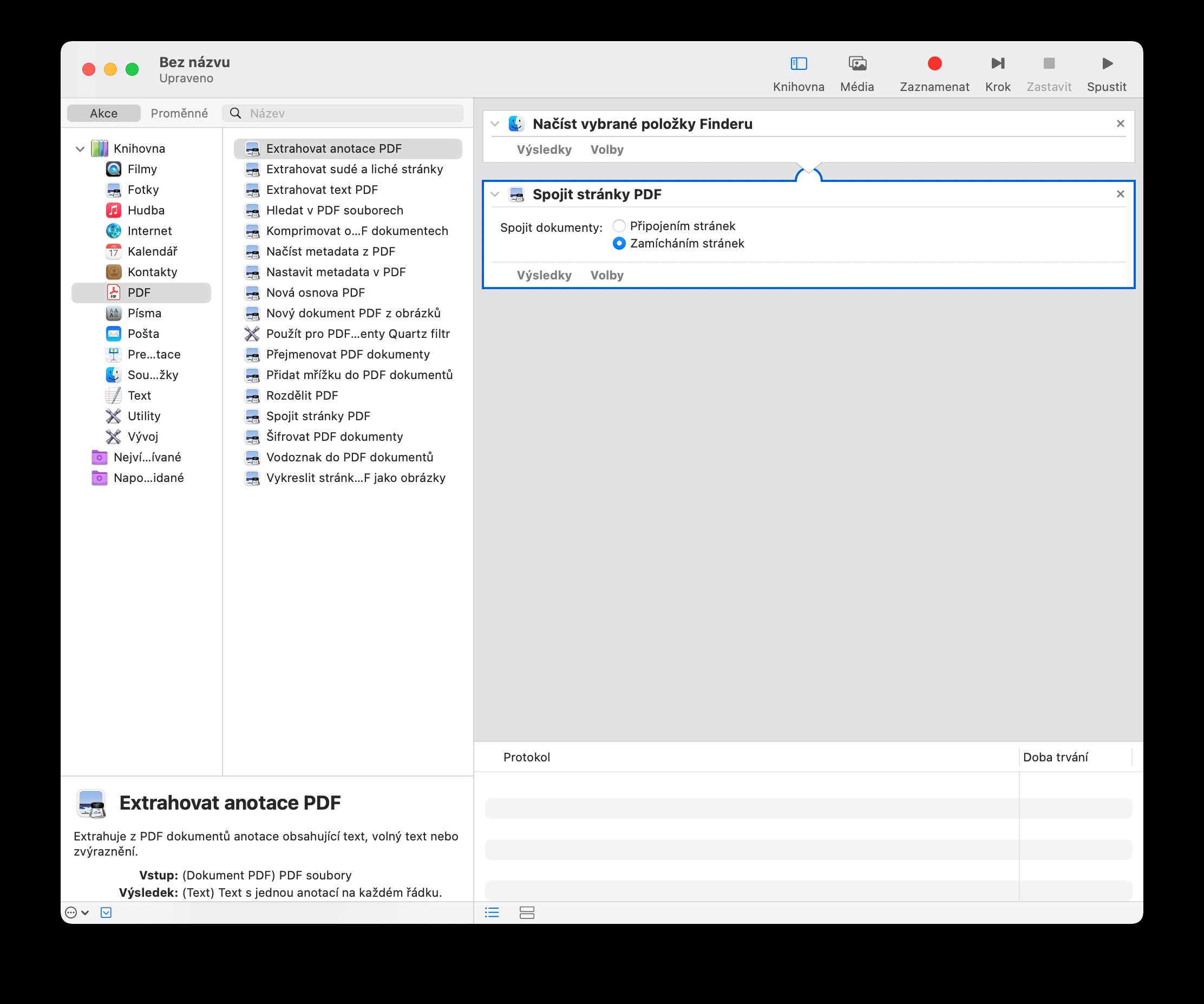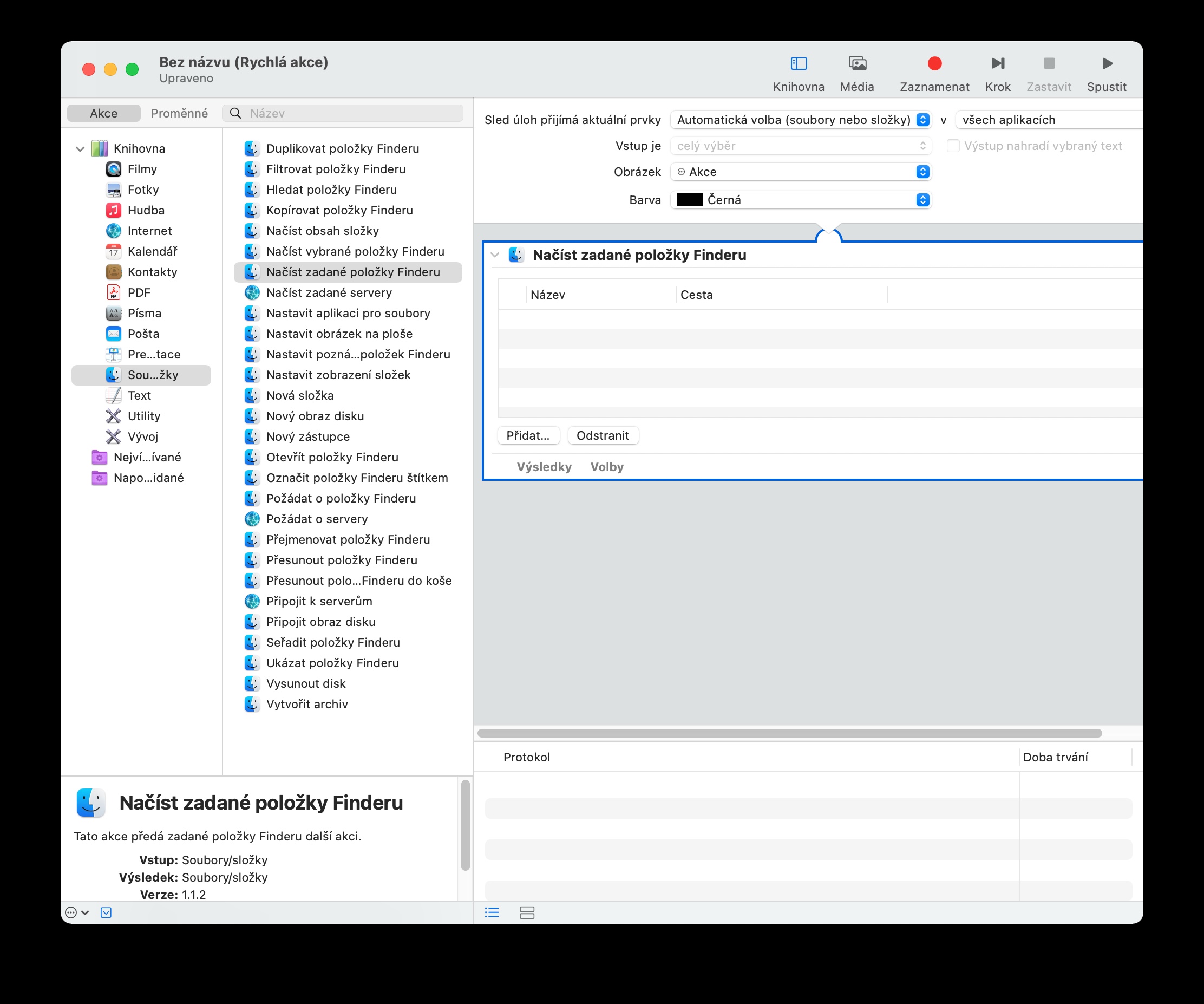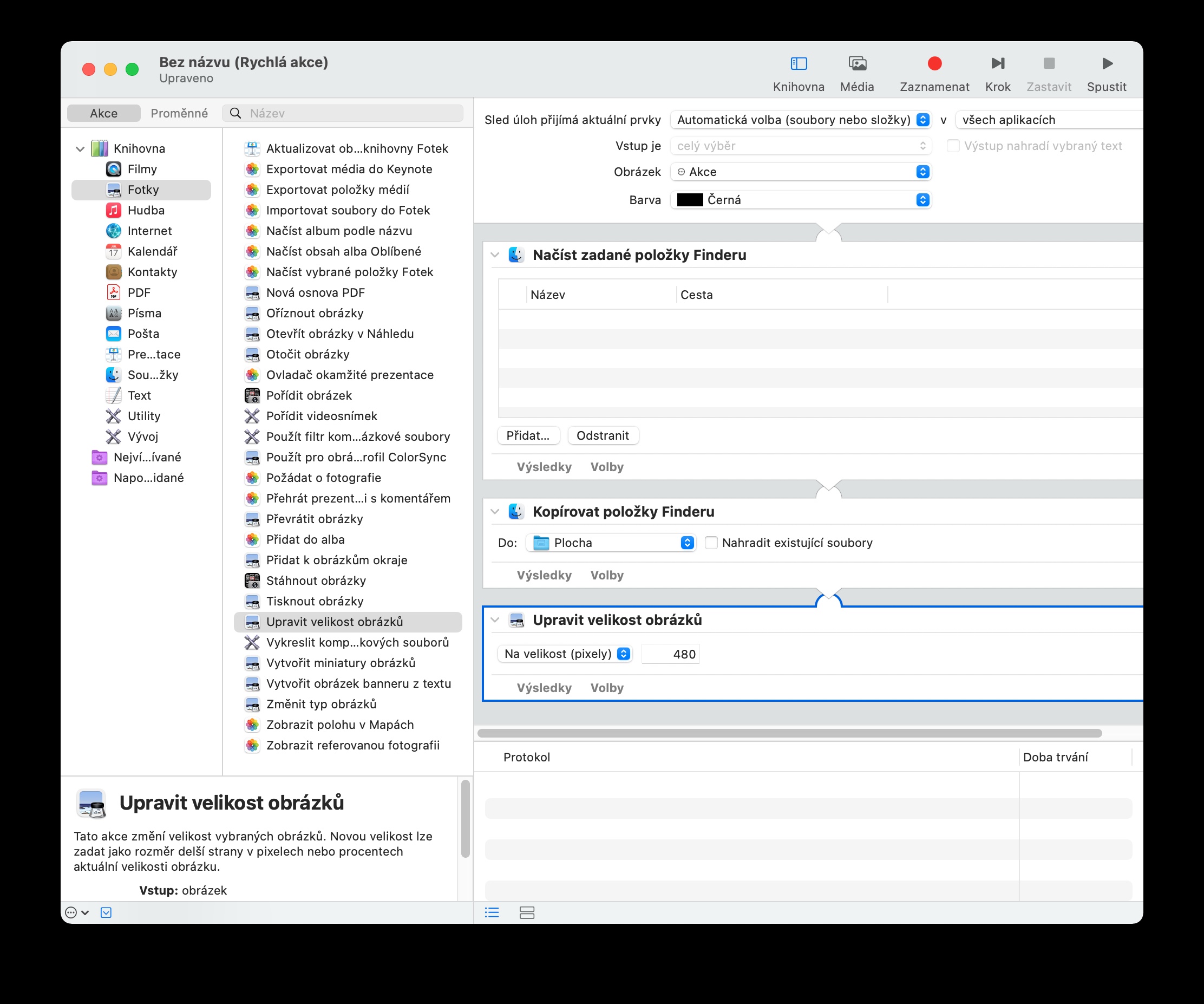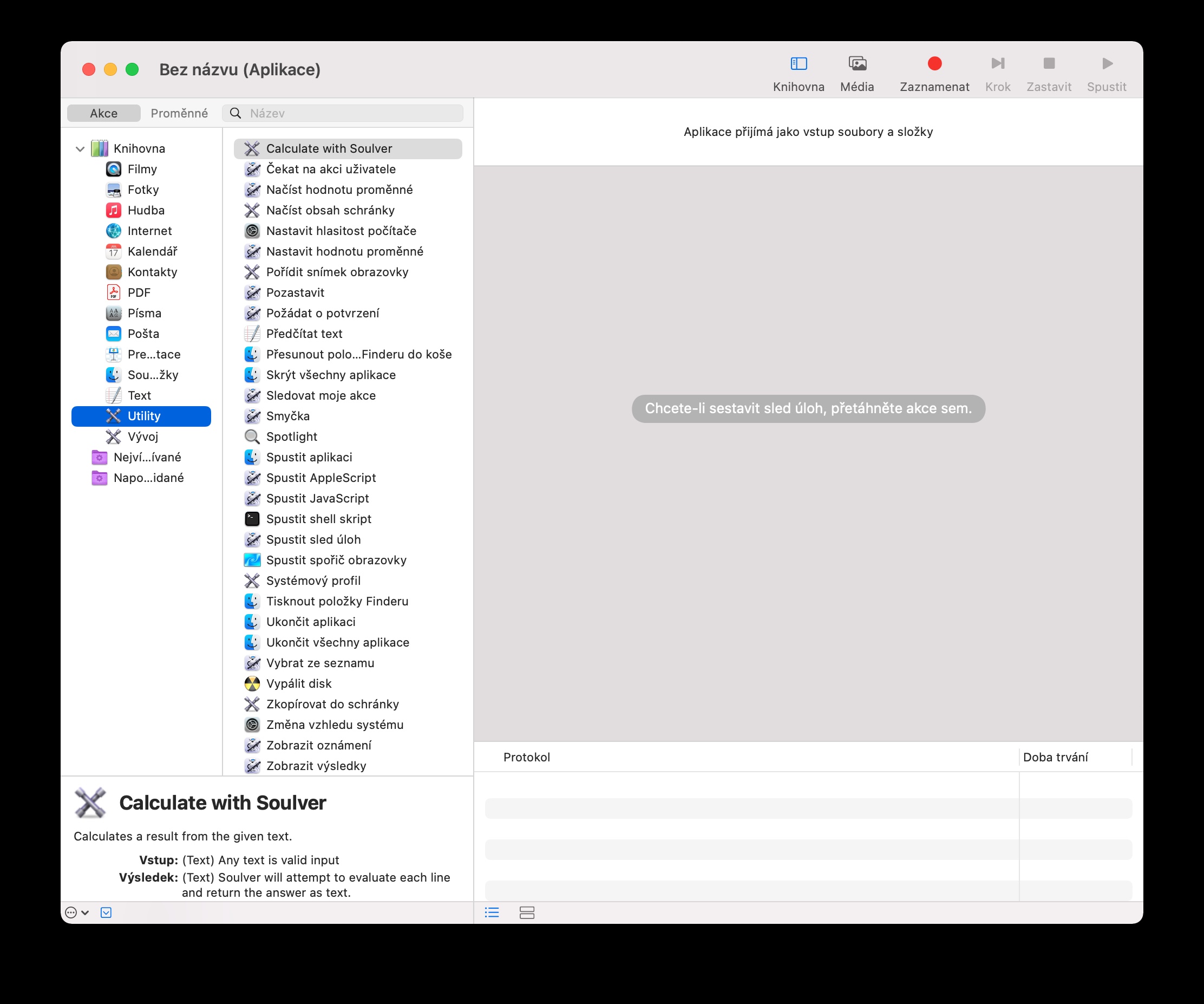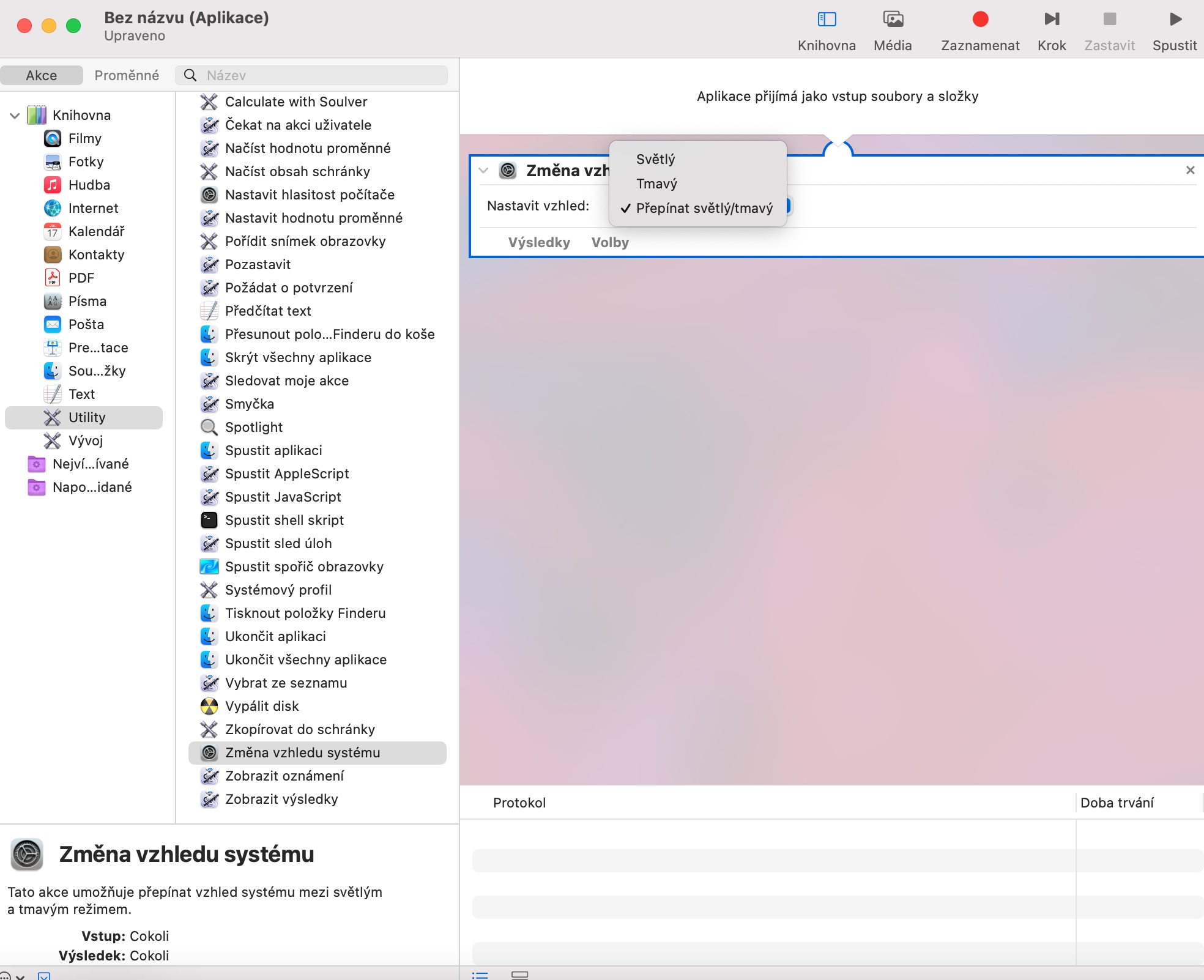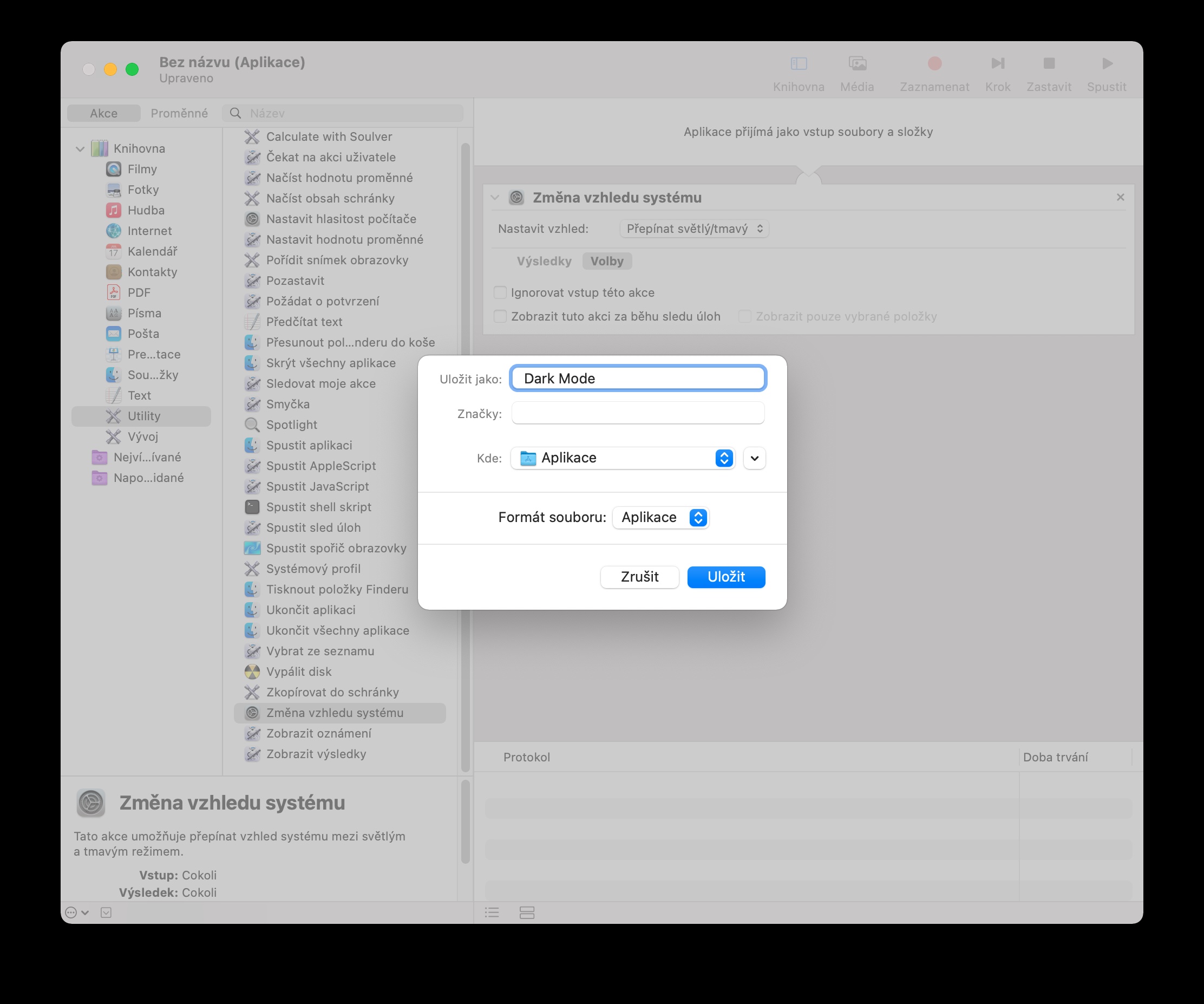Kiendeshaji kiotomatiki mara nyingi ni kati ya programu zinazopuuzwa isivyo haki kwenye Mac. Watu wengi wanaamini kuwa Kiotomatiki ni zana ya watumiaji wa hali ya juu zaidi, lakini ukweli ni kwamba kuna taratibu chache ambazo hata wasio na uzoefu wanaweza kushughulikia katika Kiotomatiki.
Inaweza kuwa kukuvutia

Kubadilisha jina kwa faili nyingi
Ikiwa unataka kuunda utaratibu wa kubadilisha faili nyingi kwenye Mac yako, anzisha Kiotomatiki na uchague Mlolongo wa kazi. V paneli upande wa kushoto bonyeza kwenye kichupo Kitendo na kisha katika sehemu Maktaba kuchagua Faili na folda. Chagua kipengee kutoka safu ya pili Pakia vipengee vya Kitafutaji vilivyochaguliwa na iburute kwa dirisha kuu. Kisha kutoka ya safu sawa chagua kipengee Badilisha jina la vipengee vya Finder na katika menyu kunjuzi na kipengee Ongeza tarehe au wakati chagua kitendo unachotaka kufanya na uweke maelezo ya ziada. Ikimbie Finder, chagua eneo ambalo unataka kutekeleza kitendo ambacho umeweka, na kisha v kona ya juu ya kulia ya dirisha Bonyeza kwenye Automator Anza.
Badilisha faili za picha
Unaweza pia kuunda utaratibu wa kubadilisha faili kutoka umbizo moja hadi nyingine kwa urahisi kabisa katika Kiotomatiki kwenye Mac. Baada ya kuanza Automator, chagua Mlolongo wa kazi na kisha ndani kona ya juu kushoto ya dirisha Chagua kadi ya kiotomatiki Kitendo. Katika sehemu Maktaba kuchagua Faili na folda, chagua kipengee kwenye upau wa kando Pakia vipengee vya Kitafutaji vilivyochaguliwa na kuiburuta hadi dirisha kuu. Na safu ya kushoto kabisa bonyeza Picha na kisha ndani safu ya upande chagua kipengee Badilisha aina ya picha. V menyu ya kushuka chagua aina ya faili inayotaka. Ili kutumia mlolongo wa kazi, weka alama kwenye faili unazotaka kubadilisha katika eneo lililochaguliwa na kisha v kona ya juu ya kulia ya dirisha Kiendeshaji kiotomatiki ili kuendesha mlolongo fulani wa majukumu.
Unganisha faili za PDF
Unaweza pia kuunganisha faili nyingi za PDF kuwa moja katika Automator. Ingawa kazi hii inatolewa na idadi ya maombi tofauti ya kufanya kazi na hati za aina hii, baada ya kuunda mlolongo unaofaa wa kazi, itakuwa hatua rahisi na ya haraka sana. Baada ya kuanza Automator, chagua Mlolongo wa kazi na v kona ya juu kushoto ya dirisha bonyeza kwenye kichupo Kitendo. Katika sehemu Maktaba kuchagua Faili na folda, hiyo safu upande wa kulia chagua kipengee Pakia vipengee vya Kitafutaji vilivyochaguliwa na iburute kwa dirisha upande wa kulia. KATIKA menyu upande wa kushoto kabisa bonyeza PDF, in safu ya upande kuchagua Unganisha kurasa za PDF. Chagua kama ungependa kutumia kurasa za jiunge au kuchanganya.
Badilisha ukubwa wa picha
Ikiwa hutaki kubadilisha ukubwa wa faili za picha, kwa mfano, katika Hakiki ya asili, unaweza kuunda kitendo katika Automator kwa kusudi hili. Anzisha Kiotomatiki na uchague wakati huu Hatua ya haraka. V kona ya juu kushoto ya dirisha Chagua kiotomatiki Kitendo na katika sehemu Maktaba kuchagua Faili na folda. Na nguzo upande wa kulia kuchagua Pakia vipengee vya Finder vilivyobainishwa na kuiburuta hadi dirisha upande wa kulia. Rudi kwenye safu upande wa kushoto, bonyeza Picha, na katika safu ya upande chagua kipengee Rekebisha saizi ya picha - baada ya hapo unahitaji tu kuingiza vigezo muhimu.
Hali ya giza kwenye Gati
Je, ungependa kuunda swichi rahisi hadi hali ya giza au nyepesi katika Kiendeshaji Kiotomatiki ambacho unaweza kutumia kwenye Kizishi chako? Hakuna shida. Anzisha Kiotomatiki na uchague Maombi. V kona ya juu kushoto ya dirisha Chagua kiotomatiki Kitendo na kisha katika sehemu Maktaba kuchagua Utility. V nguzo upande wa kulia chagua kipengee Kubadilisha muonekano wa mfumo na kuiburuta hadi dirisha upande wa kulia. V menyu ya kushuka kuchagua Geuza hali ya mwanga/gizaKatika upau wa vidhibiti juu skrini kwenye Mac yako, bonyeza Faili na uchague Kulazimisha. Kwa mfano, unaweza kuchagua folda kwa eneo la faili Maombi. Kisha fungua folda inayofaa na uburute kipengee kilichoundwa kwenye Dock, ambapo unaweza kubadili haraka kati ya modes za mwanga na giza kwa kubofya.